Astăzi vă voi arăta cum să vă instalați debian wheezy cu KDE deoarece este mediul pe care îl prefer și cum să-l configurez după instalare.
Vă las câteva imagini în primul rând:
Descărcăm versiunea DVD a Debian Wheezy:
Prefer să descarc versiunea DVD deoarece vine cu toate mediile grafice și nu trebuie să descărcați atât de multe pachete sau mutații de pe Internet. Vine și cu o selecție bună de pachete :).
DVD pe 32 de biți
http://cdimage.debian.org/debian-cd/7.0.0/i386/iso-dvd/debian-7.0.0-i386-DVD-1.iso
DVD pe 64 de biți
http://cdimage.debian.org/debian-cd/7.0.0/amd64/iso-dvd/debian-7.0.0-amd64-DVD-1.iso
Chiar și așa, vă las și versiunile de CD cu diferite medii:
imagini pe 32 de biți
Gnom
http://cdimage.debian.org/debian-cd/7.0.0/i386/iso-cd/debian-7.0.0-i386-CD-1.iso
KDE
http://cdimage.debian.org/debian-cd/7.0.0/i386/iso-cd/debian-7.0.0-i386-kde-CD-1.iso
Xfce
http://cdimage.debian.org/debian-cd/7.0.0/i386/iso-cd/debian-7.0.0-i386-xfce-CD-1.iso
LXDE
http://cdimage.debian.org/debian-cd/7.0.0/i386/iso-cd/debian-7.0.0-i386-lxde-CD-1.iso
CD Netinstall
http://cdimage.debian.org/debian-cd/7.0.0/i386/iso-cd/debian-7.0.0-i386-netinst.iso
imagini pe 64 de biți
Gnom
http://cdimage.debian.org/debian-cd/7.0.0/amd64/iso-cd/debian-7.0.0-amd64-CD-1.iso
KDE
http://cdimage.debian.org/debian-cd/7.0.0/amd64/iso-cd/debian-7.0.0-amd64-kde-CD-1.iso
Xfce
http://cdimage.debian.org/debian-cd/7.0.0/amd64/iso-cd/debian-7.0.0-amd64-xfce-CD-1.iso
LXDE
http://cdimage.debian.org/debian-cd/7.0.0/amd64/iso-cd/debian-7.0.0-amd64-lxde-CD-1.iso
CD Netinstall
http://cdimage.debian.org/debian-cd/7.0.0/amd64/iso-cd/debian-7.0.0-amd64-netinst.iso
Îl ard pe un CD sau DVD, în funcție de cel pe care l-au ales și repornesc. Imediat ce reporniți, va apărea meniul de instalare. Debian asa:
Pentru cei ca mine care au descărcat versiunea DVD, mergem la opțiunea de instalare și apăsăm tasta Tab pentru ca opțiunile care urmează să fie încărcate să apară și trebuie doar să adăugăm asta la sfârșitul liniei care apare : desktop =kde și apăsați enter.
În acest fel configurăm direct mediul care urmează să fie instalat. În acest fel putem instala orice mediu pe Debian direct. Doar s-ar schimba kde de xfce, lxde lăsând de exemplu: desktop=xfce...
În mod logic, dacă doriți să utilizați Gnome nu trebuie să faceți acest pas deoarece este instalat implicit și cei care au descărcat vreo variantă a versiunii CD nu trebuie să facă nimic și să continue direct cu instalarea. Acum, dacă ați descărcat vreo variantă de CD, rețineți că trebuie să fiți conectat la Internet în timpul instalării pentru ca mediul grafic ales și aplicațiile acestuia să poată fi descărcate.
Instalarea va continua și KDE va fi instalat automat pe Debian Wheezy.
Odată instalat sistemul și cu sesiunea începută, procedăm cu modificarea depozitelor după cum urmează: Deschidem terminalul și scriem:
deci introducem parola root nano /etc/apt/sources.list
În terminal ni se va afișa conținutul fișierului sources.list și îl modificăm, lăsându-l neschimbat.
după cum urmează:
deb http://ftp.debian.org/debian wheezy contrib principal non-free deb-src http://ftp.debian.org/debian wheezy contrib principal non-free deb http://ftp.debian.org/debian wheezy-updates contrib principal non-free deb-src http://ftp.debian.org/debian wheezy-updates contrib principal non-free deb http://security.debian.org/ wheezy/updates contrib principal non-free deb -src http://security.debian.org/ wheezy/updates contrib principal non-free # Debian multimedia deb http://www.deb-multimedia.org wheezy principal non-free deb-src http://www.deb -multimedia.org wheezy principal non-free
Salvăm cu combinația de taste CTRL+O și închidem cu CTRL+X.
Continuăm cu actualizarea distribuției:
apt-get update apt-get install deb-multimedia-keyring apt-get update apt-get -y dist-upgrade
Acum instalăm câteva aplicații de bază cu managerul de programe APPER la care ne
găsit în meniul KDE.
aptitude install icedtea-plugin flashplayer-mozilla kde-config-flash-player icedove icedove-l10n-es-es transmageddon kdenlive gufw kde-config-gtk-style gtk2-engines-oxygen gtk3-engines-oxygen gdebi-kde kde-config- touchpad rar unrar
Gata.. Cu aceasta avem Debian Wheezy KDE complet pregătit și funcțional.
Un saludo ????
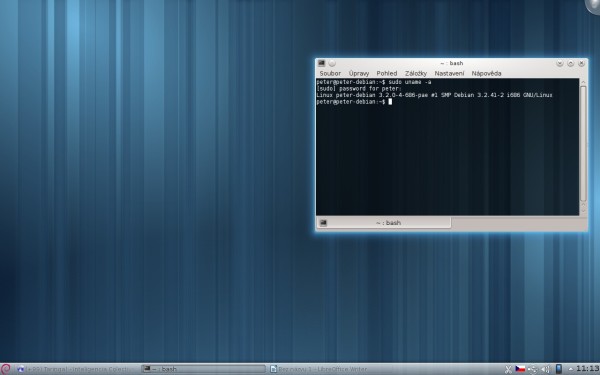

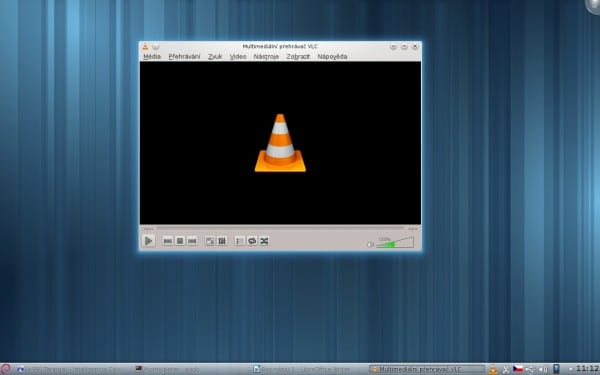
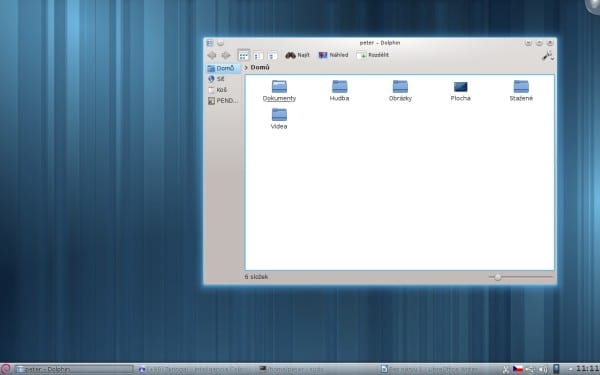
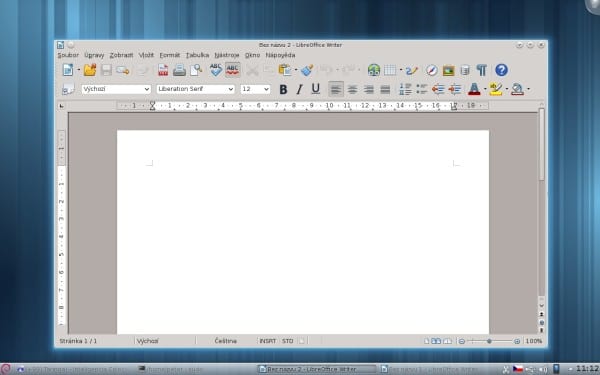
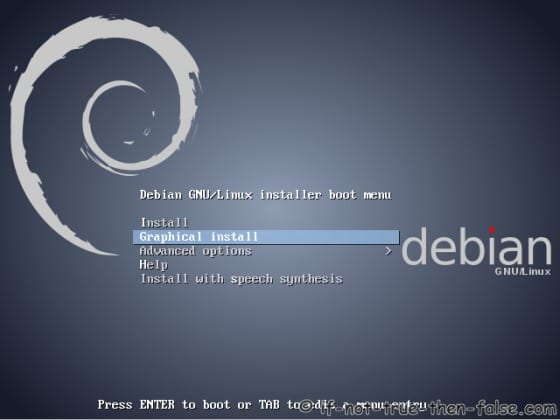
Aveam de gând să pregătesc o postare despre instalarea și configurarea Wheezy și KDE (cu puțin mai mult conținut). Acum văd asta și mă bucur că nu m-am băgat în bătaie de cap.
Recomand și instalarea qtcurve pentru a personaliza ferestrele și pentru a obține integrarea perfectă a aplicațiilor qt și gtk. Plus pachetele build-essential, cmake, kde-workspace-dev, libxrender-de și libxext-dev pentru a construi și instala bespin și xbar. Alte elemente esențiale care nu sunt niciodată luate în considerare sunt preîncărcarea și prelinkul. DKMS nu poate lipsi pentru cei care folosesc module proprietare.
Folosesc Preload, dar prelink mi-a dat întotdeauna o eroare când îl rulez.
Salutare si multumesc pentru comentariu.. 🙂
Integrarea aplicațiilor gtk în KDE se realizează cu pachetele kde-config-gtk-style gtk2-engines-oxygen gtk3-engines-oxygen 😀
Instrumentele de dezvoltare sunt acum o chestiune de utilizatori avansați de Linux, care nu mai trebuie să spună cum să le instaleze :D.
Salutări 🙂
După părerea mea, integrarea realizată cu qtcurve este mai bună decât cu oxigenul (ceea ce nu este rău deloc). Puteți descărca sute de teme de pe kde-look, deviantart și site-uri similare sau vă puteți crea propriile teme dacă aveți cunoștințe. Deși nu este necesară personalizarea KDE, nu pot concepe ideea de a lucra la el fără modificări pentru a-l adapta gusturilor sau nevoilor mele. Din fericire, avem libertatea de a alege.
În ceea ce privește instrumentele de dezvoltare, acestea sunt necesare pentru a putea compila și instala bespin, care recent a redevenit la modă odată cu apariția lui Be::Shell, realizând o combinație sincer imbatabilă din punct de vedere al spectaculozității.
????
De când ați adus în discuție subiectul, am o întrebare: acum folosesc e4rat pentru a accelera pornirea, dar nu se îmbunătățește prea mult.Cu preîncărcare și prelink, există o îmbunătățire în pornire? Mulțumesc.
Ei bine, în Debian Wheezy nu am probleme cu timpii de încărcare. Când sistemul și aplicațiile pornesc, există o creștere generală a vitezei de încărcare. Acum, dacă doriți să utilizați Preload puteți ajunge la o creștere de până la 50% a timpilor de încărcare.În mod logic, acest lucru depinde de sistemul dvs. Dacă aveți o configurare rapidă pe hardware, nu cred că veți observa vreo diferență.
Ok, am de gând să-l încerc. De fapt, folosesc Kubuntu, dar mă identific cu Debian, așa că are nevoie de logo-ul Razor-qt (din moment ce este Debian în esență).
Multumesc pentru informatii si postare buna.
Ei bine, chiar acum instalez Debian pe laptop, dar acum că am citit acest articol, îmi dau seama că am făcut o greșeală: am descărcat DVD-ul ISO cu gnome. așa că va trebui să-l ștergeți mai târziu și să instalați altul.
Pe primul DVD sunt cele mai utilizate pachete, inclusiv mediile KDE, GNOME, XFCE, LXDE etc.
Pentru a instala alte medii, trebuie să selectați „desktop alternativ” pe ecranul de pornire.
Într-adevăr.. Pe ecranul de boot trebuie să faci pasul descris în postare sau ce comentează Nestor mai sus.. :)
Multumesc prietene pentru tutorial, l-am vazut pe taringa si ti-am lasat cateva sfaturi pentru debian wheezy stable repos. O să-l configurez chiar acum. Hehehe, ieri l-am descarcat si l-am instalat dar aveam munca la facultate, nu am avut timp sa ma bucur de debianul meu.
Mulțumesc foarte mult pentru comentariu și pentru sfaturi 🙂
De fapt, ar fi mai bine să indicați link-urile către depozite
http://cdimage.debian.org/debian-cd/curren
în loc de a folosi
http://cdimage.debian.org/debian-cd/7.0.0
deoarece într-un timp ar trebui să lanseze versiunea 7.0.1 și toate linkurile vor fi inutilizabile
Ei bine, Rolo, este vorba de acum 🙂
Mi se pare că nu m-am făcut înțeles corect, mă refer la linkurile către depozitele imaginilor iso pe care le pui, de exemplu:
http://cdimage.debian.org/debian-cd/7.0.0/i386/iso-dvd/debian-7.0.0-i386-DVD-1.iso
În scurt timp vor fi inutilizabile când vor actualiza wheezy la versiunea 7.0.1, de exemplu.
iar viitorii cititori ai acestei postări vor fi dezamăgiți de faptul că nu vor putea accesa imaginile iso.
De aceea am menționat că este mai bine să indicați depozitele actuale care indică întotdeauna cea mai recentă versiune stabilă
http://cdimage.debian.org/debian-cd/current/i386/iso-dvd/
Am descărcat ISO 3 dar vreau să instalez de pe USB pe PC, folosesc Ubuntu și încerc să-l montez pe Kingston DTSE9 USB cu creator de disc de boot, nu merge, nici măcar nu apare în boot-ul meu bios , va fi ISO, usb-ul, pc-ul??
Folosește unetbootin :)
Am instalat Debian 7 dar l-am dezinstalat aproape instantaneu și nu am reușit niciodată să mă conectez la Wi-Fi și la un laptop fără Wi-Fi... bineînțeles xD
Știți că același pachet pe care îl utilizați pentru a vă controla Wi-Fi-ul în Ubuntu se află în depozitele Debian Wheezy?
Trebuie doar să știi ce card ai 🙂
Și de unde știu ce card am?
comanda lspci. Vă arată informațiile despre mașina dvs.
00: 00.0 Pont gazdă: Intel Corporation Core Processor DRAM Controller (rev 02)
00:02.0 Controler compatibil VGA: Intel Corporation Core Processor Integrated Graphics Controller (rev 02)
00: 16.0 Controler de comunicare: Intel Corporation Seria 5/3400 Series Chipset HECI Controller (rev 06)
Controler USB 00:1a.0: Intel Corporation Seria 5/Seria 3400 Chipset USB2 Controler gazdă îmbunătățit (rev 05)
00:1b.0 Dispozitiv audio: Intel Corporation Seria 5/Seria 3400 Chipset High Definition Audio (rev 05)
00:1c.0 bridge PCI: chipset Intel Corporation seria 5/seria 3400 PCI Express Root Port 1 (rev 05)
00:1c.1 bridge PCI: chipset Intel Corporation seria 5/seria 3400 PCI Express Root Port 2 (rev 05)
00:1d.0 Controler USB: Intel Corporation Seria 5/Seria 3400 Chipset USB2 Controler gazdă îmbunătățit (rev 05)
00:1e.0 bridge PCI: Intel Corporation 82801 Mobile PCI Bridge (rev a5)
00:1f.0 ISA bridge: Intel Corporation Mobile 5 Series Chipset LPC Interface Controller (rev 05)
00:1f.2 Controler SATA: Controler SATA AHCI Intel Corporation Seria 5/Seria 3400 Chipset 4 porturi (rev 05)
00:1f.3 SMBus: Controler SMBus cu chipset Intel Corporation Seria 5/Seria 3400 (rev 05)
00:1f.6 Controler de procesare a semnalului: Intel Corporation 5 Series/3400 Series Chipset Thermal Subsystem (rev 05)
01:00.0 Controler Ethernet: Broadcom Corporation NetLink BCM57780 Gigabit Ethernet PCIe (rev 01)
02: 00.0 Controler de rețea: Broadcom Corporation BCM43225 802.11b / g / n (rev 01)
ff:00.0 Punte gazdă: Intel Corporation Core Processor QuickPath Architecture Generic Non-core Registers (rev 02)
ff:00.1 Punte gazdă: Intel Corporation Core Processor QuickPath Architecture System Address Decoder (rev 02)
ff:02.0 Punte gazdă: Intel Corporation Core Processor QPI Link 0 (rev 02)
ff:02.1 Punte gazdă: Intel Corporation Core Processor QPI Physical 0 (rev 02)
ff:02.2 Punte gazdă: Procesor Intel Corporation Core Reserved (rev 02)
ff:02.3 Punte gazdă: Procesor Intel Corporation Core Reserved (rev 02)
Uite, asta am primit, acum ce trebuie sa instalez sau sa fac ca sa am wifi in Debian????
Ei bine, ce spui, sistemul tău are Broadcom BCM43225 802.11b/g/n (rev 01) wifi. Driverul de instalat pe Debian este: broadcom-sta-dkms
Problema rezolvata 🙂
Driverul pe care trebuie să-l instalați este firmware-brcm80211 http://wiki.debian.org/brcm80211 Dacă doriți un program de instalare care să vină cu firmware care nu este gratuit
http://cdimage.debian.org/cdimage/unofficial/non-free/cd-including-firmware/current/multi-arch/iso-cd/
Aceasta este o instalare de rețea multi-arhitectură, așa că funcționează pentru o instalare pe 32 de biți și pe 64 de biți și vine cu driverul firmware-brcm80211
mai multe informatii http://www.esdebian.org/wiki/enlaces-directos-descargar-imagenes-iso-debian
Sunt in Debian si sunt incepator si cand in procesul de instalare Debian nu am folosit niciun tip de retea (cabla sau Wi-Fi) nu m-am putut conecta ulterior pentru a rezolva aceasta problema.In procesul de instalare am facut-o cu un conexiune la rețea prin cablu la care placa mea de rețea va fi recunoscută și mai târziu aș putea folosi Wi-Fi
Și din acest motiv recomand să descărcați Debian DVD iso :D.. DVD-ul are drivere, desktop-uri și limbi, precum și o selecție bună de programe 🙂
Încearcă unul dintre acele isos...
http://live.debian.net/cdimage/release/stable+nonfree/amd64/iso-hybrid/
Mulțumesc Petercheco, ca întotdeauna contribuțiile tale sunt foarte bune, sunt fan Slackware, dar trebuie să fii obiectiv, orice utilizator Linux care se respectă trebuie să aibă un DVD/CD Debian.
Mulțumesc foarte mult, domnule Linux.,
Sunt pe cale să încerc Slackware :D.
Firefox 7? Maica Domnului!
Când pun indicatorul peste simbolul Firefox, arată întotdeauna că folosesc Firefox 7, nu știu de ce, dar chiar folosesc Firefox 17. Slackware are un criteriu conservator pentru instalarea programelor sale, dar nu atât de conservator, pe de altă parte nu am vrut să-l actualizez.
Atât Slackware, cât și Debian sunt cei mai grei dintre cele mai vechi distribuții Linux din această lume. În plus, ambele sunt cele mai preferate de cei cărora le place o distribuție bună care nu le dă greș deloc (deși la început poate fi oarecum dificil, dar încetul cu încetul descoperi caracteristicile care le fac unice).
Cred că o să încerc, acesta a fost 7, Ubuntu îmi îngheață desktopul, am instalat kubuntu, e foarte frumos, îmi place, dar și îngheață, m-am îndrăgostit de opensuse, dar descarc fișierul și când la arderea DVD-ului imi da eroare, asa ca am instalat , centos, imediat ce am terminat aveam wifi-ul activat, fara sa caut solutii, in retea, problema este ca nu pot, instalarea celorlalte depozite imi da erori, dar lactop-ul meu nu a funcționat niciodată Caut și un tutorial pentru a instala depozite în centos 6.4.lasă descărcarea opensuse pentru a instala din rețea, dacă de data asta am noroc, tutorial bun, salutări din Columbia
Aruncă o privire la postarea mea despre cum să configurezi CentOS:
https://blog.desdelinux.net/centos-6-4-disponible-como-configurarlo/
Multumesc petercheco, cand a ajuns acasa il voi citi in detaliu. pentru că sunt mulțumit de centos
Bine ai venit 🙂
Din păcate, nu am putut porni sistemul. Când am repornit, a apărut o eroare grub și nu am avut cum să o repar, decât prin reinstalarea unei alte distribuții. Deci, deocamdată, sunt pe Xubuntu.
Iso-ul ar fi descărcat incorect.. 🙂
Am verificat MD5 și s-a potrivit. Dar nu ar fi prima dată când mi se întâmplă.
Nu ai UEFI???
La fel mi se intampla si mie! Îl pot face să funcționeze doar cu Kubuntu sau Xubuntu :)
Nu, nu am.
Foloseste DVD-ul pentru ca daca ai folosit CD-ul toate pachetele cu desktop sunt descarcate de pe internet si ar putea aparea o eroare la transfer :).
Acelasi lucru mi se intampla si mie, ambele debian 7 sau 6 pe un pentium vechi cu disc IDE. Grub pornește, dar nu poate găsi discul. Am rezolvat-o instalând lilo (apropo, e mai rapid de început). Poate fi selectat la sfârșitul instalării expert. Grub legacy funcționează și el, dar mai întâi va trebui să porniți computerul cu Rescuex sau SuperGrubDisk și apoi să îl instalați
Am o prima generatie Mainboard PC Chips cu chipset VIA, Pentium 4 1.8 Ghz cu 1 GB RAM, 32 MB video si doua hard disk-uri de 40 GB, atat IDE cat si Debian Squeeze instalat functionand normal.
Descarc Debian Wheezy DVD1 ISO, astfel încât să îl pot instala pe Lentium 4 și astfel să încerc să retrag la GNOME 3.4.
Citiți erata, spune cum puteți rezolva unele probleme de instalare.
Din păcate, am avut laptopul meu doar ieri, așa că nu am avut cum să obțin SuperGrubDisk. Dar lecția este să o aveți mereu pregătită.
Mulțumesc pentru această contribuție frate, m-a motivat să instalez Debian și a fost cea mai bună decizie pe care am putut-o lua, salutări.
Bine ai venit prietene, mă bucur că te-a ajutat postarea mea 😀
Am încercat o dată, un prieten mi-a arătat această distribuție, cred că era versiunea 6 la acea vreme, am reușit să o instalez cu programul de instalare grafic și cu XFCE, dar nu am putut instala pachetele pentru a face placa Broadcom BCRM43XX funcționează și, pentru a înrăutăți lucrurile, nu am acasă niciun cablu Ethernet pentru a instala pachetele online și nu-mi amintesc cum să pun unul împreună, așa că deocamdată o să rămân cu Ubuntu, deși am nu-mi place atât de mult.
Vedeți dacă descărcați Debian DVD # 1 și descărcați pachetele:
dkms:
http://ftp.de.debian.org/debian/pool/main/d/dkms/dkms_2.2.0.3-1.2_all.deb
broadcom-sta-dkms:
http://ftp.de.debian.org/debian/pool/non-free/b/broadcom-sta/broadcom-sta-dkms_5.100.82.112-8_all.deb
problema rezolvată deoarece DVD-ul conține restul dependențelor :)
În următorul link
http://live.debian.net/cdimage/release/stable+nonfree/amd64/iso-hybrid/
Veți găsi o imagine a Debian wheezy live, care vine cu drivere și firmware care nu sunt gratuite, care, teoretic, ar trebui să permită funcționarea Wi-Fi-ului.
Mulțumesc de informație
Excelent, tocmai l-am instalat dar cu XFCE și funcționează minunat, foarte rapid și stabil. Acum voi începe să-l personalizez 😀
Ma bucur 😀
Tocmai am instalat debian kde și este foarte, foarte bun.
Debian 7 + KDE = cel mai bun 😀
Complet!!!!
In totalitate de acord!!!
articolul tau este foarte bun!! multumesc pentru sfaturi.
Bine ai venit 🙂
Testarea useragent
În prezent, am Debian Squeeze cu LXDE personalizat, dar îl testez deja cu wheezy pentru a-mi construi desktop-ul.
Primele probleme pe care le-am găsit sunt că aplicațiile gnome pe care le folosesc precum brazier, gcaltool, în mediul meu lxde nu au luat tema gtk, surpriză că trebuie să instalezi teme gtk3 și să le selectezi independent pentru a nu arăta atât de urât .
Asta era deja acolo. dar mare problemă, pcmanfm are erori urâte, cum ar fi neactualizarea conținutului a ceea ce este în directoarele pendrive-urilor mele în format gras, în timp ce thunar funcționează bine.
Cred că am început să lucrăm pentru a putea crea un desktop hibrid diferit cu unele xfce, lxde și gnome. Încep să mă simt foarte nostalgic pentru gnome 2.3x, în acest sens putem spune că totul în trecut a fost mai bine.
Continuăm să încercăm să vedem ce iese.
Am descărcat versiunea Multiarch DVD, dar indiferent de desktopul pe care îl aleg, se instalează întotdeauna gnome.
Dacă folosiți metoda mea: tasta Tab când porniți DVD-ul și adăugați la sfârșitul liniei: desktop=kde sau alt desktop: desktop=fxce sau desktop=lxde nu veți avea nicio problemă 🙂
Și pentru a învăța, o carte foarte recomandată:
http://debian-handbook.info/browse/es-ES/stable/
Disponibil și în alte formate:
http://debian-handbook.info/get/now/
Multumesc pentru ghid!...
Deocamdată, voi arunca o privire la noua versiune de Ubuntu, doar în ceea ce privește driverele și PPA-urile, și ei bine, vom vedea cum o repar cu Unity!
Debian, să vedem cât timp are să intre în asta!
Salutări!
ok 🙂
Bună, „RedHatero”! Cum se va comporta pe laptopul meu Lenovo? Nu știi cum se descurcă Debian cu energie și așa mai departe?
Gata, merge ca 10...
Gata, deja l-am scos, prea mult miros de mușchi, mult de configurat... de când am părăsit Fedora (cel puțin deocamdată) și am început să folosesc Ubuntu devin cam leneș. La fel, ca sistem de operare este un rock, la fel de rock ca Centos, așa că felicitări utilizatorilor Debian.
În ceea ce priveşte
Ei bine, ghidul meu este scurt cu configurația KDE :)
@petercheco Nu e vorba de ghid, de fapt, l-am instalat cu Gnome folosind o metodă de instalare a DVD-ului 1 de pe un pendrive despre care nu știam și care se face din unetbootin, foarte util de altfel. În cazul în care sunteți interesat, se procedează astfel:
1) Rulați unetbootin. Important: Fii conectat la Internet.
2) Mai sus, selectați distribuția, care în acest caz ar fi Debian, desigur.
3) În meniul derulant din dreapta, selectați Stable_HdMedia (dacă este 32) sau dacă este 64, Stable HdMedia_64.
4) În partea de jos selectați, în tip, Unitatea USB, iar lângă ea unitatea. Apoi Acceptați.
5) Așteptați câteva (scurte) minute, în timp ce unetbootin va descărca unele fișiere pe pendrive.
6) Odată ce s-a terminat, închideți unetbootin și copiați fișierul .iso al DVD-ului 1 pe pendrive.
7) Reporniți sistemul de pe pendrive și înainte, pentru a instala. Nu veți găsi un program de instalare super grafic, dar este foarte ușor și intuitiv.
În ceea ce priveşte
Hei, acum că mi-l amintesc... De ce ai părăsit Fedora și l-ai schimbat în Kubuntu?
Folosesc Debian Wheezy cu KDE și când chiar am nevoie de stabilitate, folosesc CentOS 6.4 cu depozitul de kernel Elrepo activat și kernel-lt pe servere pentru compatibilitate cu noul hardware garantat (Acum kernel 3.0.77) sau kernel-ml instalat pentru am întotdeauna cel mai recent kernel pe desktop-urile sau laptopurile mele (în acest moment este 3.9.1).
Vă las linkul în cazul în care sunteți interesat să căutați: http://elrepo.org/linux/kernel/el6/
Depozitul Elrepo:
http://elrepo.org/elrepo-release-6-5.el6.elrepo.noarch.rpm
În ceea ce priveşte
@petercheco Nu sunt cu Kubuntu, este Ubuntu 13.04 și l-am testat de câteva săptămâni ca un singur sistem. Cu Centos am avut probleme cu cititorul de card SD, bah, probleme, nici nu il recunoaste; În plus, sunt într-o etapă de „lene” din punct de vedere informatic, de aceea Ubuntu 13.04, pe care nu a trebuit să-l ating deloc și la mine funcționează foarte bine; și bineînțeles că așteptăm Centos 7. Fedora? E ca bătrâna mea, o vizitez mereu și nu mă pot opri să-i amintesc cât de mult o iubesc...
Ei bine, aștept cu nerăbdare și CentOS 7, care se pare că nu va dura mult să sosească, deoarece cel mai mare rival al RHEL este deja în funcțiune cu Wheezy :). Deși Ubuntu are și un impact puternic asupra serverelor, așa cum arată graficul:
http://w3techs.com/technologies/details/os-linux/all/all
@petercheco Când apare o nouă versiune a ramurului Debian Stable, RTM-ul are întotdeauna erori de ultimă oră. Ar fi bine să începeți să le descărcați de la actualizarea 1 sau 2, deoarece cel puțin au remediat erorile de ultim moment (de la actualizarea 3 încolo, stabilitatea este de obicei egală sau mai bună decât cea a CentOS).
Buna ziua, scuze pentru intrebare, stiu ca nu este locul potrivit dar nu am gasit raspunsuri altundeva si merg pe aici ca ultima alternativa. Am o problemă cu pornirea netbook-ului cu Debian 7. Nu vreau să mai merg mult, mă poți trimite într-un spațiu unde să-mi răspundă, deoarece IRC nu este foarte comunicativ, mulțumesc.
http://www.esdebian.org/foro
http://forums.debian.net/
Ei bine, nu vorbești nimic despre problema specifică. Dacă ne spui altceva, poate te ajutăm noi 🙂
Nu vreau sa fiu nepoliticos, dar nu este exagerat sa descarci DVD-ul cu toate mediile daca ai de gand sa instalezi doar unul? (Acesta este un fan Net install care îl folosește chiar și pe un PC fără conexiune la internet 😀)
Informații bune, în special subiectul depozitelor, care este întotdeauna puțin dur în Debian.
Versiunile Debian DVD1 nu se descarcă din drăgălășenie sau din orice alt capriciu, ci pentru că au la dispoziție programe precum centrul de software, care este destul de asemănător cu cel al Ubuntu, și aplicații opționale precum FileZilla și altele, atâta timp cât deoarece ai o viteză de internet care îți face viața mizerabilă (512 Kbps, de exemplu) și singura ta opțiune este să o descarci prin torrent.
În ceea ce privește vitezele mai mari de 1 Mbps, ar fi mai fezabil să descărcați doar CD1 sau Netinstall, deoarece fluxul de date justifică să nu trebuiască să depindeți atât de mult de astfel de opțiuni offline.
Într-adevăr 🙂
Desigur, dacă DVD-urile există este cu un motiv și nu neg că sunt cu adevărat utile, mai ales la viteză mică sau offline. Nu o dată m-am gândit să le dau jos pe toate, cred că erau 8 (trec de la o extremă la alta, ha).
Dar am o îndoială, chiar dacă descărcați întregul DVD1, nu vor fi și probleme cu dependențele de un alt program important sau este suficient doar acel DVD pentru a le îndeplini? (vorbesc doar despre programe precum browsere etc. care vin cu acel DVD)
Nu există probleme cu aplicațiile precum browserele, deoarece DVD1 include programe esențiale precum unele browsere precum Iceweasel 10 ESR, clienți de e-mail, suita de birou LibreOffice 3.5 și dacă sunteți pe GNOME, aveți Centrul de software în al 5-lea. versiune (în colaborare cu Cannonical și face minuni pe alte desktop-uri precum KDE, XFCE și LXDE).
În plus, DVD1 are interfețele desktop complete precum GNOME 3.4 și nu trebuie să descărcați CD/DVD-ul care are GNOME, altul care are KDE și așa mai departe (Debian nu este Ubuntu, desigur), plus că obțineți unul decât altul utilitare suplimentară, cum ar fi VLC, Amarok (pentru KDE), printre altele.
De fapt, acolo unde locuiesc am o conexiune de 512 kbps, iar dacă vreau ceva mare mai bine îl descarc de la universitate, care are o conexiune de 1000 Mbps acolo.
Buna ziua! primiți un salut cald! În sfârșit, Wheezy este stabil! ce veste buna! Sunt cu Debian de mai puțin de 1 an și din când în când instalez sistemul de la zero, peste ceva timp sigur o voi face din nou! Am folosit mereu versiunea DVD, doar DVD1 care vine cu pachetele necesare pentru a instala un desktop, totusi intotdeauna (cred) ca pe ecranul "advaced option" exista optiunea de a instala un mediu desktop alternativ, in cazul in care doriti pentru a instala kde ,lxde sau xfce, aceasta optiune este disponibila si pentru netinstall iso, care este cel pe care l-am folosit in ultima vreme, trebuie doar sa selectezi depozitul sau oglinda din care putem obtine pachetele! O altă opțiune este să instalați doar „sistemul de bază” și apoi să reporniți și din consolă să instalați „sarcinile” debian precum task-ul kde sau task-ul debian, acestea sunt disponibile în depozite, iar în sfârșit putem instala xdg-user packages -dirs pentru a crea folderele din directorul /home/”nume utilizator”, acestea sunt descărcări, documente, videoclipuri, imagini, printre altele, pe lângă eliminarea pachetului menu-xdg care vine instalat, deoarece în lansatorul kde, aplicațiile sunt afișate de 2 ori! Mulțumesc foarte mult! Salutari!
salut... descarca cd-ul cu xfce... acest ghid este pentru kde... imi poti da ce am copiat in terminal dar pentru mediul meu... multumesc
În ceea ce privește depozitele și actualizarea sistemului, este la fel.
Programe recomandate:
apt-get install iceweasel iceweasel-l10n-es-es icedtea-plugin flashplayer-mozilla vlc icedove icedove-l10n-es-es gufw brasero k3b kde-l10n-es rar zip unzip unrar p7zip deveder libreoffice libreoffice-es-gt10 gimp gdebi gcalctool network-manager-gnome
Cu aceasta Debian-ul meu mulțumesc
Este esențial pentru uz general fără a-l umple cu aplicații pe care nu le vei folosi în mod regulat :)
Buna ziua am instalat debian 7 dar desktopul implicit GNOME nu se incarca, ramane pe tapet si daca aleg clasicul gnome se incarca.Care va fi problema?Multumesc.
Ei bine, cred că problema dvs. va fi legată de placa dvs. grafică. Fie că permite accelerarea 3D sau nu. Dacă nu, puteți utiliza doar gnome-classic sau ați putea lua în considerare mediul xfce sau lxde.
Am făcut totul și încă nu mă pot conecta la Wi-Fi în Debian! :S
Ți-am spus deja o dată... Instalează pachetul broadcom-sta-dkms și ar trebui să funcționeze deoarece cardul tău wifi este compatibil... Este imposibil să nu funcționeze 🙂
Și cum instalez acel pachet? Ceea ce am instalat a fost firmware-brcm80211 dar nimic!
Modificați depozitele așa cum am descris în postare și apoi continuați cu:
Deschideți terminalul și tastați:
su
introduceți parola de superutilizator
apt-get purge firmware-brcm80211
apt-get install broadcom-sta-dkms
Reporniți și veți avea wifi 🙂
Multumesc, o sa incerc sa vad...
Primesc acest mesaj:
E: Nu s-a putut găsi pachetul broadcom-sta-dkms
Cred că voi lăsa Debian deoparte, se pare că nu este compatibil cu mine!
@ayosinho: Asta pentru că nu aveți depozitele adăugate, așa cum explică @petercheco în articol. Adaugă-le și vei vedea dacă se instalează.
În ceea ce priveşte
Domnilor, ce mergem, nu stiu daca ar trebui intrebat aici dar nu stiu unde (deocamdata) ce se intampla este ca incerc sa instalez dns in debian "Pana acum e bine", imi deschid console, mă conectez ca utilizator root și dau clic pe apt-get install bind9 sau aptitude install bind9 și ooh!!! surpriza, se pare ca nu este pachetul dns pentru debian si as dori sa stiu daca cineva a inceput deja instalarea serviciului in acest monstru de distributie, sper sa ma puteti ajuta si daca doriti si puteti va rog sa trimiteti un email la adresa wili920503@gmail.com cu ajutorul ajutorului, multumesc ca ti-ai facut timp sa citesti asta :D.
Bine, un tutorial foarte bine explicat 🙂
http://www.howtoforge.com/perfect-server-debian-wheezy-apache2-bind-dovecot-ispconfig-3
Cum aș putea obține adaptorul Wi-Fi, este un USB TL-WN321G. În arch cred că modulul rt2500usb a fost încărcat sau ceva de genul ăsta.
Deschideți terminalul și tastați:
su
(introduceți parola de root)
apt-get install firmware-ralink
Reporniți și problema rezolvată 🙂
Scuze, dar nu am internet. L-am putut descărca doar de pe Windows.
Îmi pare rău, dar nu am internet prin cablu. Este amuzant, dar în ArchLinux și Gentoo acest lucru nu se întâmplă. Ca să nu mai vorbim în Ubuntu. Ar trebui să descarc acel pachet plus toate dependențele sale, plus dependențele dependențelor. :p mare debian.
Buna prietene,
Nu voi șterge niciun comentariu de la tine.. Portalul desdelinux.net a avut probleme cu comentariile în ultima vreme, dar să trecem la subiect...
1° Descărcați DVD-ul Debian 1 și lăsați depozitul de cd/dvd din source.list activ (fără comentare).
2° Descărcați pachetul pentru wifi-ul dvs. și instalați-l. Dependențele vor fi preluate de pe DVD:
http://ftp.de.debian.org/debian/pool/non-free/f/firmware-nonfree/firmware-ralink_0.36+wheezy.1_all.deb
Salutări 🙂
Am întrebat aici despre o problemă pe care am avut-o cu instalarea. Mi-au șters întrebarea, e bine să știi cine este cine în software-ul liber. Salutari.
Nu voi șterge niciun comentariu de la tine.. Portalul desdelinux.net a avut probleme cu comentariile în ultima vreme, dar să trecem la subiect...
Dacă puteți, postați din nou întrebarea sau trimiteți-mi-o pe e-mail: petercheco@hotmail.es
Salutări 🙂
Multumesc mult pentru postare!
Ești binevenit 😀
În timpul pornirii, la ce folosește „Se așteaptă ca /dev să fie complet populat”?
Bună ziua, ce este imaginea DVD amd64 care are o interfață grafică pentru instalare?
Toate DVD-urile au interfața grafică de instalare și toate mediile desktop, inclusiv limbile 🙂
Buna ziua.. Imi poti da link-ul imaginii sau torrent-ul sa il descarc pe cel care are interfata grafica in instalare? mulțumesc!!
32 biți
http://cdimage.debian.org/debian-cd/7.0.0/i386/bt-dvd/debian-7.0.0-i386-DVD-1.iso.torrent
64 biți
http://cdimage.debian.org/debian-cd/7.0.0/amd64/bt-dvd/debian-7.0.0-amd64-DVD-1.iso.torrent
Multumesc, am fost confundat cu imaginile Live, de aceea nu a aparut programul de instalare grafic, dar pana la urma este acelasi lucru.
Aceste imagini au deja programul de instalare grafic, trebuie doar să selectați „Instalare grafică”
Multumesc, am fost confundat cu imaginile Live, de aceea nu a aparut programul de instalare grafic, dar pana la urma este acelasi lucru.
Vă mulțumim!
Salut Petercheco, iată-mă din nou, am trecut de la centos la debian 7 wheezy, îmi plac mai mult debian și depozitele sale, am nevoie doar de ajutor cu wifi-ul, cardul meu este acesta, root@debian:/home/euclides# lspci
00:00.0 Pod gazdă: Intel Corporation Mobile 945GM/PM/GMS, 943/940GML și 945GT Express Memory Controller Hub (rev. 03)
00:02.0 Controler compatibil VGA: Intel Corporation Mobile 945GM/GMS, Controler grafic integrat 943/940GML Express (rev 03)
00:02.1 Controler de afișare: Intel Corporation Mobile 945GM/GMS/GME, Controler grafic integrat 943/940GML Express (rev 03)
00:1b.0 Dispozitiv audio: Controler audio de înaltă definiție din familia Intel Corporation NM10/ICH7 (rev 01)
00:1c.0 bridge PCI: Intel Corporation NM10/ICH7 Family PCI Express Port 1 (rev 01)
00:1c.1 bridge PCI: Intel Corporation NM10/ICH7 Family PCI Express Port 2 (rev 01)
00:1c.2 bridge PCI: Intel Corporation NM10/ICH7 Family PCI Express Port 3 (rev 01)
Controler USB 00:1d.0: Controler USB UHCI din familia Intel Corporation NM10/ICH7 #1 (rev 01)
Controler USB 00:1d.1: Controler USB UHCI din familia Intel Corporation NM10/ICH7 #2 (rev 01)
Controler USB 00:1d.2: Controler USB UHCI din familia Intel Corporation NM10/ICH7 #3 (rev 01)
Controler USB 00:1d.3: Controler USB UHCI din familia Intel Corporation NM10/ICH7 #4 (rev 01)
00:1d.7 Controler USB: Controler USB10 EHCI din familia Intel Corporation NM7/ICH2 (rev. 01)
00:1e.0 bridge PCI: Intel Corporation 82801 Mobile PCI Bridge (rev e1)
00:1f.0 ISA bridge: Intel Corporation 82801GBM (ICH7-M) LPC Interface Bridge (rev 01)
00:1f.1 Interfață IDE: Controler IDE Intel Corporation 82801G (Familia ICH7) (rev 01)
00:1f.2 Controler SATA: Controler SATA Intel Corporation 82801GBM/GHM (Familia ICH7-M) [mod AHCI] (rev 01)
00:1f.3 SMBus: Controler SMBus din familia Intel Corporation NM10/ICH7 (rev 01)
06:00.0 Controler de rețea: Broadcom Corporation BCM4311 802.11b/g WLAN (rev 01)
08:08.0 Controler Ethernet: Intel Corporation PRO/100 VE Network Connection (rev 01)
root@debian:/home/euclides# Am descărcat câteva pachete pe care le-ați recomandat în comentariile de mai sus dar nu știu cum să le instalez.Dacă wifi-ul va merge pentru mine, acest Debian este foarte bun. Îmi place, doar wifi-ul mă afectează, salutări și mulțumiri pentru contribuție și acest serviciu grozav pe care îl oferiți comunității
Salut cractoh :),
Dacă ați descărcat pachetele:
dkms:
http://ftp.de.debian.org/debian/pool/main/d/dkms/dkms_2.2.0.3-1.2_all.deb
broadcom-sta-dkms:
http://ftp.de.debian.org/debian/pool/non-free/b/broadcom-sta/broadcom-sta-dkms_5.100.82.112-8_all.deb
Tot ce trebuie să faceți este să deschideți terminalul și să tastați:
su
(introduceți parola de root)
cd /home/your_username/Downloads
dpkg -i dkms_2.2.0.3-1.2_all.deb
dpkg -i broadcom-sta-dkms_5.100.82.112-8_all.deb
În mod logic, dacă aveți internet prin cablu, nu este nevoie să descărcați aceste pachete și le puteți instala cu internetul conectat cu:
su
(introduceți parola de root)
apt-get update && apt-get -y install broadcom-sta-dkms
Apoi reporniți computerul.
Salutări 😀
Multumesc petercheco, cand ajung acasa voi face procesul, salutari,
Salut Petercheco, am toti pasii de sus, am actualizat toate repos-urile dar nu fac nimic, pasul conectat la retea dar nu gaseste fisierul, maine deja e foarte tarziu o sa continui, nu stiu ce fac greșit cd/home/euclides/downloads dpkg- idkms_2.2.3-1.2_all.deb dpkg-ibroadcom-sta-dkms_5.100.82.112-8_all.deb
Ia să vedem, ce trebuie să faci este să deschizi terminalul și să scrii:
su
(introduceți parola de root)
cd /home/euclides/descărcări
dpkg -i dkms_2.2.3-1.2_all.deb
dpkg -i broadcom-sta-dkms_5.100.82.112-8_all.deb
Modul în care am pus-o funcționează.
Dacă nu aveți folderul de descărcări în casa dvs., puteți deschide managerul de fișiere, mergeți la locul unde au fost descărcate pachetele și apăsați butonul din dreapta al mouse-ului și alegeți „deschideți terminalul aici”.
Apoi continui cu:
su
(introduceți parola de root)
dpkg -i dkms_2.2.3-1.2_all.deb
dpkg -i broadcom-sta-dkms_5.100.82.112-8_all.deb
Și voila 🙂
Salut Petercheco, salutari, acum imi spune ca fisierul meu este stricat, incerc sa il sterg si revine si apare
(gksudo:3692): GConf-WARNING **: Clientul nu a reușit să se conecteze la demonul D-BUS:
Nu am primit un răspuns. Cauzele posibile includ: aplicația la distanță nu a trimis un răspuns, politica de securitate a magistralei de mesaje a blocat răspunsul, timpul de răspuns a expirat sau conexiunea la rețea a fost întreruptă.
GConf a eșuat: demonul D-Bus nu rulează
Uite, ținând cont că folosești Gnome, instalezi gdebi... se află pe DVD-ul Debian sau îl descarci de pe:
http://ftp.de.debian.org/debian/pool/main/g/gdebi/gdebi-core_0.8.7_all.deb
y
http://ftp.de.debian.org/debian/pool/main/g/gdebi/gdebi_0.8.7_all.deb
Instalați gdebi cu:
su
(introduceți parola de root)
cd /home/euclides/descărcări
dpkg -i gdebi-core_0.8.7_all.deb
gdebi_0.8.7_all.deb
Odată ce aceste pachete sunt instalate, puteți executa instalările pachetului .deb cu un dublu clic sau făcând clic dreapta și selectând deschide cu gdebi.
dpkg -i dkms_2.2.3-1.2_all.deb
dpkg -i broadcom-sta-dkms_5.100.82.112-8_all.deb
Salut PeterCheco, ce mai faci, in primul rand multumesc pentru articol si felicitari pentru toata contributia pe care ne-o oferi noua incepatorilor, am avut probleme cand am vrut sa instalez Debian KDE de pe CD pe un Server, reteaua nu a fost recunoscuta niciodata eu, video si audio si cand l-am instalat cu DVD-ul le-a recunoscut, dar sunt un iubitor de KDE (folosesc Kubuntu pe PC) si daca nu am citit articolul tau nu stiu ce s-ar fi intamplat la mine, il instalez chiar acum sper ca pana la urma dupa instalare totul sa terminat cu bine...
As vrea sa va intreb ceva, nu stiu daca exista, l-am gasit doar in CentOS, vreau sa instalez, configurez si folosesc Bacula pe acest Server cu Debian pentru a face copii de siguranta programate ale PC-urilor LINUX si Windows care sunt în rețeaua mea, dintre toate programele de backup care pot fi folosite atât în LINUX, cât și în Windows, am citit că este unul dintre cele mai bune, am găsit videoclipuri de instalare dar pentru Server CentOS, după cum v-am spus, un prieten am decis să aflu dacă există pentru Debian, dar în timpul căutării am găsit această pagină, am citit cum să instalez mediul Debian KDE și cu curiozitatea să știu dacă știi despre asta, deoarece văd că ești destul de bine informat despre Debian, nu nu stiu daca ar fi posibil sa ma ajutati in acest sens, v-as fi extrem de recunoscator.
Va multumesc anticipat, aveti grija si succes in sarcinile voastre zilnice...
Bună Highlander,
Multumesc mult pentru comentariu si intrebare :D.
Pachetul Bacula este perfect disponibil în Debian și aveți un ghid bun de instalare aici:
http://www.debianhelp.co.uk/bacula2.htm
o
http://www.buenastareas.com/ensayos/Bacula-Instalacion-y-Configuracion/5806042.html
Evident, nu uitați să instalați mysql :D.
După aceea, configurația este aceeași ca în CentOS :D.
Un saludo
OK, multumesc mult, daca mai ai si alte intrebari sau comentarii, nu voi ezita sa iti cer sfatul, in speranta sa primesc mereu ajutorul tau... ai grija.
Iată unul și mai complet:
http://net-conn.blogspot.cz/2012/08/manual-de-implementacion-de-bacula.html
Hei, mulțumesc frumos, o să încep să-l citesc, să-l instalez și să fac teste să văd cum merge... ai grijă de tine
Mulțumesc. Mi-a fost de folos.
Mulțumesc foarte mult pentru tutorial. Ma uit ce imagine sa descarc, compar desktopurile usoare Xfce sau LXDE, imi poate spune cineva pe care le recomanda? În ceea ce privește Debian 7, văd că Gimp vine cu cel mai recent, dar de ce nu vine cu LibreOffice 4 când deja au anunțat lansarea iminentă a 4.1?
Mulţumesc mult
Salut si bine ai venit :D.
În ceea ce privește mediul, prefer să folosesc XFCE decât LXDE. Puteți descărca Libreoffice de pe pagina oficială în format .deb și îl puteți instala cu un simplu dpkg -i libreoffice* aflat în terminalul din folderul de descărcări.. adică: cd /home/your_user_name/Downloads
În ceea ce priveşte
Multumesc mult petercheco, vad ca LXDE este uitat si Xfce continua sa fie actualizat si din ce am citit aici aduce imbunatatiri bune. În ceea ce privește instalarea, voi încerca așa cum spuneți, deoarece am folosit întotdeauna apt-get, dar înțeleg că, din moment ce cel mai recent LibreOffice nu este în depozite, de aceea soluția este să descărcați .deb. Mulțumesc mult prietene!
Probabil că mi-a plăcut foarte mult, dar, din păcate, nu am reușit să-l fac să funcționeze corect, ceea ce este esențial pentru mine.
Mi-a fost foarte util, multumesc
Ești binevenit 😀
Caut și nu îl găsesc: De ce desktop-ul Gnome pe 64 de biți vine doar pentru AMD? Este același pentru toate distribuțiile.
E la fel :D. Descărcați versiunea amd64...